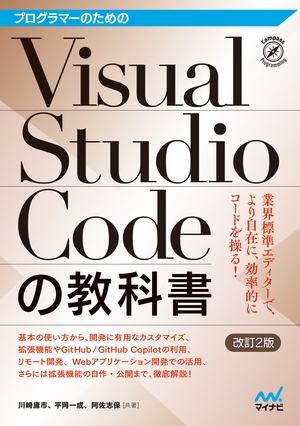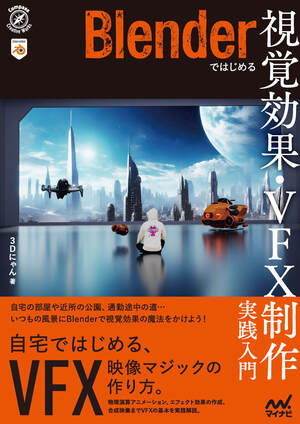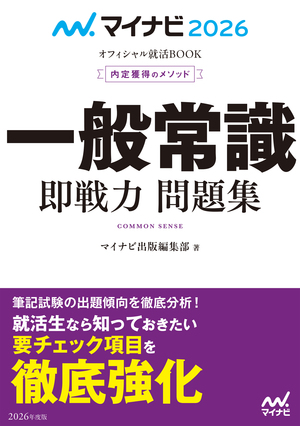できるWindows 10 2021年 改訂6版
インプレス
- 法林 岳之(著者)、 一ヶ谷 兼乃(著者)、 清水 理史(著者)、 できるシリーズ編集部(著者)
一番売れているWindows 10の解説書
世の中の環境が一変した今日、ビジネスではテレワークが増え、学校では遠隔授業が行われ、遠方の家族や友人とオンラインでコミュニケーションすることも増えています。こうした新しいスタイルを支えているのがパソコンであり、パソコンとユーザーをつなぐ役割を担うのがマイクロソフトの「Windows 10」です。本書はそんな「Windows 10」の基本から使いこなしまでをわかりやすく解説した書籍で、最新の「October 2020 Update」に対応しています。特に、新しくなったMicrosoft Edgeについては重点的に取り上げて、解説を前版から刷新しています。本書を手引きに、Windows 10を日々の生活やビジネスに有効活用していただければ幸いです。
◆本書で学べる便利な機能の一例
・Chromium版のMicrosoft Edge
・OneDriveの活用
・Webブラウザーへのサインイン
・Xbox Game Bar
・クリップボードの履歴
・更新アシスタント
・コレクション
・ビデオの自動作成
◆こんな人におすすめです・初めてパソコンを使う方
・テレワークや遠隔授業のためにパソコンを新規購入した方
・古いWindows 10から新しいバージョンにアップデートした方
◆目次第1章 Windows 10をはじめよう
第2章 Windows 10を使えるようにしよう
第3章 Windows 10の基本操作をマスターしよう
第4章 ファイルやフォルダーの使い方を覚えよう
第5章 インターネットを楽しもう
第6章 メールのやりとりを楽しもう
第7章 パソコンで音楽を楽しもう
第8章 デジタルカメラの写真を楽しもう
第9章 クラウドサービスを活用しよう
第10章 Windows 10を使いこなそう
第11章 Windows 10をもっと使いやすくしよう
発売日:2020-12-18
ページ数:346ページ
目次
表紙
できるシリーズ読者サービスのご案内
ご利用の前に
まえがき
できるシリーズの読み方
パソコンの基本操作
第1章 Windows 10をはじめよう
レッスン1 Windowsって何? <Windowsの役割>
レッスン2 Windows 10は何がいいの? <Windows 10の特徴>
レッスン3 インターネットとは <情報のやりとりとブロードバンド接続>
レッスン4 インターネットを使うには <インターネット接続とネットワーク機器>
この章のまとめ
第2章 Windows 10を使えるようにしよう
レッスン5 Windowsのセットアップをするには <電源ボタン、セットアップ>
レッスン6 Windowsの画面を確認しよう <デスクトップ>
レッスン7 [スタート]メニューを確認しよう <[スタート]メニュー>
レッスン8 Windowsを終了するには <スリープ>
レッスン9 パソコンの電源を切るには <シャットダウン>
この章のまとめ
第3章 Windows 10の基本操作をマスターしよう
レッスン10 アプリを起動するには <アプリの起動>
レッスン11 文章を入力するには <入力モード>
レッスン12 複数のアプリを連携して使うには <クリップボード>
レッスン13 複数のウィンドウを切り替えるには <ウィンドウの切り替え>
レッスン14 作成した文書を保存するには <名前を付けて保存>
レッスン15 アプリを終了するには <[閉じる]ボタン>
この章のまとめ
第4章 ファイルやフォルダーの使い方を覚えよう
レッスン16 フォルダーウィンドウを表示するには <エクスプローラー>
レッスン17 ファイルをコピーするには <コピー、貼り付け>
レッスン18 ファイルの名前を変更するには <名前の変更>
レッスン19 新しいフォルダーを作成するには <新しいフォルダー>
レッスン20 フォルダーの表示方法を変更するには <[表示]タブ>
レッスン21 ファイルを移動するには <ファイルの移動>
レッスン22 よく使うフォルダーをすぐに開けるようにするには <クイックアクセス>
レッスン23 ファイルを検索するには <検索ボックス>
レッスン24 ファイルを1つにまとめるには <[共有]タブ、ZIPファイル>
レッスン25 ファイルをUSBメモリーにコピーするには <[送る]メニュー>
この章のまとめ
第5章 インターネットを楽しもう
レッスン26 インターネットを使おう <インターネットの利用>
レッスン27 インターネットを安全に使うには <インターネットに潜む危険と対策>
レッスン28 Windowsの更新プログラムの状況を確認するには <Windows Update>
レッスン29 Webブラウザーのバージョンを確認するには <バージョンの確認>
レッスン30 Webページを見るには <Microsoft Edge>
レッスン31 Webブラウザーにサインインするには <プロファイル設定の管理>
レッスン32 URLを入力してWebページを表示するには <URLの入力>
レッスン33 キーワードでWebページを探すには <検索キーワードの入力>
レッスン34 Googleで検索できるようにするには <検索プロバイダー>
レッスン35 ブラウザーで地図を表示するには <Googleマップ>
レッスン36 関連するWebページを表示するには <リンク、戻る、進む>
レッスン37 複数のWebページを切り替えて表示するには <リンクを新しいタブで開く>
レッスン38 気に入ったWebページをすぐに表示できるようにするには <このページをお気に入りに追加>
レッスン39 お気に入りを整理するには <お気に入りの管理>
レッスン40 Webページを印刷するには <Webページの印刷>
レッスン41 Webページを切り抜いて保存するには <コレクション>
この章のまとめ
第6章 メールのやりとりを楽しもう
レッスン42 メールのやりとりを楽しむには <メールのしくみ>
レッスン43 Outlook.comのWebページを表示するには <Outlook.com>
レッスン44 メールの署名を変更するには <メールの署名>
レッスン45 ブラウザーでメールを送信するには <Outlook.com、送信>
レッスン46 ファイルを添付してメールで送信するには <添付ファイルの送信>
レッスン47 メールに添付されたファイルを開くには <添付ファイルのダウンロード>
レッスン48 メールをフォルダーに自動的に振り分けるには <受信トレイのルール>
レッスン49 未読のメールだけを確認するには <フィルター>
レッスン50 プロバイダーのメールを受信するには <Outlook.com、メールアカウントの接続>
レッスン51 目的のメールを探し出すには <メールとユーザーの検索>
レッスン52 迷惑メールに対処するには <迷惑メールに登録>
レッスン53 Googleのメールアドレスでメールをやりとりするには <Gmail>
レッスン54 [メール]アプリでメールを見るには <[メール]アプリ、受信>
レッスン55 [メール]アプリでメールを送信するには <[メール]アプリ、送信>
この章のまとめ
第7章 パソコンで音楽を楽しもう
レッスン56 音楽の楽しみ方を知ろう <iTunes>
レッスン57 パソコンで音楽を楽しむ準備をするには <iTunesのインストール>
レッスン58 パソコンでCDを再生するには <音楽CDの再生>
レッスン59 CDの曲をパソコンに取り込むには <読み込み>
レッスン60 好みの曲を集めて再生するには <プレイリスト>
レッスン61 スマートフォンに音楽を転送するには <曲の転送>
この章のまとめ
第8章 デジタルカメラの写真を楽しもう
レッスン62 写真をパソコンで楽しもう <写真の管理と活用>
レッスン63 写真をパソコンに取り込むには <[フォト]アプリ>
レッスン64 写真を連続で表示するには <スライドショー>
レッスン65 写真の色合いを調整するには <写真の編集>
レッスン66 写真に音楽を付けて動画にするには <ビデオの自動作成>
レッスン67 プリンターで写真を印刷するには <写真の印刷>
この章のまとめ
第9章 クラウドサービスを活用しよう
レッスン68 クラウドサービスの特徴を知ろう <OneDrive>
レッスン69 OneDriveと同期されたファイルを確認するには <[OneDrive]フォルダー>
レッスン70 OneDriveのファイルを見るには <[OneDrive]のWebページ>
レッスン71 OneDriveにあるファイルを共有するには <写真の共有>
レッスン72 パソコンから削除したファイルを復元するには <すべてのアイテムを復元>
この章のまとめ
第10章 Windows 10を使いこなそう
レッスン73 ウィンドウをきれいに整列させるには <スナップ>
レッスン74 画面を画像として保存するには <切り取り&スケッチ>
レッスン75 画面を動画として保存するには <Xbox Game Bar>
レッスン76 コピーしたデータを再利用するには <クリップボードの履歴>
レッスン77 アプリを全画面で使うには <タブレットモード>
レッスン78 過去に開いていたファイルを開くには <タイムライン>
レッスン79 スマートフォンと連携するには <PCで続行>
レッスン80 スマートフォンの写真を表示するには <スマホ同期>
この章のまとめ
第11章 Windows 10をもっと使いやすくしよう
レッスン81 スタート画面を使いやすくするには <タイルの移動と削除>
レッスン82 デスクトップの画像を変更するには <個人用設定、背景>
レッスン83 アカウントの画像を変更するには <アカウントの画像の変更>
レッスン84 デスクトップをまとめて変更するには <テーマの設定>
レッスン85 PINを再設定するには <PINの変更>
レッスン86 新しいアカウントを追加するには <その他のユーザーをこのPCに追加>
レッスン87 画面の明るさを変更するには <明るさ>
レッスン88 機器を接続したときの動作を設定するには <自動再生の既定の選択>
レッスン89 通知の頻度を減らすには <集中モード>
レッスン90 Windows 10のバージョンを確認するには <バージョン情報>
レッスン91 Windows 10を手動で最新版に更新するには <更新アシスタント>
この章のまとめ
Windows 10の疑問に答えるQ&A
付録1 後からMicrosoftアカウントを設定するには
付録2 Microsoftアカウントの本人確認を実行するには
付録3 無線LANアクセスポイントに接続するには
付録4 ローマ字変換表
用語集
索引
できるサポートのご案内
本書を読み終えた方へ
読者アンケートのお願い
スタッフリスト
奥付
裏表紙
[限定冊子]できるポケットZoom ビデオ会議の基本が身に付く本 表紙
レッスン1 Zoomって何? <Zoomでできること>
レッスン2 Zoomをパソコンで使えるようにするには <WindowsでのZoomの準備>
レッスン3 Zoomに必要な機材を知ろう <マイクとカメラ、スピーカー>
レッスン4 Zoomアプリを起動するには <Start Zoom>
レッスン5 ビデオ会議を主催するには <新規ミーティング>
レッスン6 招待されたミーティングに参加するには <ビデオ付きで参加>
[カバー裏]仕事に使えるショートカットキー早見表
絶賛!発売中!
-
- プログラマーのためのVisual Studio Codeの教科書【改訂2版】
- プログラミング
- さらに強力になった、プログラマー“必須”のエディターを使いこなす!
-
- 【マイナビ文庫】洋服の選び方
-
- 植村美智子(著者)
- 衣
- 選び方のコツがわかれば、自然とおしゃれになれる。
-
- Blenderではじめる 視覚効果・VFX制作 実践入門
-
- 3Dにゃん(著者)
- グラフィックス・デザイン
- 自宅ではじめる、VFX映像マジックの作り方
-
- 【マイナビいろはシリーズ】書籍制作のいろは ※ダミー商品
-
- マイナビ書籍制作研究会(著者)
- 趣味
- 書籍の制作の工程がイチから丸わかり!
Copyright © Mynavi Publishing Corporation